
ChartBookの基本的な操作やインジケーターの設定方法
前回書いたChartBookの操作方法について解説していきたいと思います。
ChartBookは水平線やトレンドライン、数種類のインジケーターを表示することが出来ます。
前回の記事はこちら↓

ChartBookの操作方法
通貨ペアの変更
通貨ペアは10種類から選ぶことが出来ます。
・USDCAD・EURJPY・GBPJPY ・EURGBP ・EURCHF
赤枠の部分をタップします。
10種類の通貨ペアから自分の表示したい通貨ペアをタップすると変更できます。
時間足の変更
上のチャート5分足・15分足・30分足・1時間足・4時間足・8時間足・日足・週足
下のチャート1分足・5分足・15分足・30分足・1時間足・4時間足
赤枠部分をタップします。
タップすると下記のように時間足を選択できる画面が表示されます。
自分の表示したい時間足を選択しタップすれば時間足を変更することが出来ます。
チャートを一つしか表示しないようにすることも可能です。
水平線の引き方
水平線は価格スペースの部分を長押しすると表示されます。
また、もう一度長押しすることで色の変更やラインの削除をすることが出来ます。
上の画像のように価格スペースを長押しすることで水平線が表示されます。
もう一度長押しすることで、色の変更や線の削除をすることが出来ます。
水平線は初期の設定だと、上のチャートと下のチャートに同時にラインを引くことが出来ません。
以下の手順を行うことで同時表示することが出来るようになります。
トレンドラインの引き方
トレンドラインは画面の左下の鉛筆ボタンをタップし、引きたい場所に指でなぞることでラインを引くことが出来ます。
また、チャネルラインやフィボナッチも引くことが可能です。(フィボナッチ係数は出ません)
トレンドラインは上のチャートと下のチャートの同時表示が出来ないため、そこが少しネックです。
インジケーターの表示方法
ChartBookで表示できるインジケーターは以下の通りです。
トレンド系インジケーター
・移動平均線
・ボリンジャーバンド
・パラボリックSAR
・一目均等表
オシレーター系インジケーター
・MACD
・RSI
・Stochastics
・DMI/ADX
・RCI
では、トレンド系インジケーターの設定方法を移動平均線を例に説明していきます。
このような手順で移動平均線の設定と変更を行いチャートに表示します。
続いて、オシレーター系インジケーターの設定方法をMACDを例に説明していきます。
表示したいインジケーターの設定が完了すると以下のようにチャート画面に表示されます。
このように普段使用しているインジケーターを入れることで、より実践に近い形でトレードの練習を行う事が出来ます。
左上のカレンダーをタップすると上記のようなトレード記録も確認することが出来ます。
今回は水平線やインジケーターなど、トレードの練習に必要な部分の設定方法を解説してきました。
これくらいの設定で十分にChartBookを使いこなせるかと思います。
簡易的な検証方法ではありますが、移動時間などのスキマ時間も無駄にすることなく、ChartBookを使ってご自身のトレードを検証とトレードの練習をしてみてはいかがでしょうか。
| >>無料のおすすめFXサインツール一覧へ |
| FXフレンズから無料で利用可能なFX自動売買(EA) |
| >>無料のおすすめFX自動売買一覧へ |
ホームページには書けない内緒話・メルマガ会員だけの情報・秘密のプレゼント企画など、結構お得な情報を配信中です…
配信システムの都合上、バックナンバーは完全非公開となっております。登録が遅い人は損しちゃうのでご注意くださいw

コメント ( 0 )
トラックバックは利用できません。

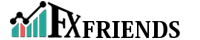
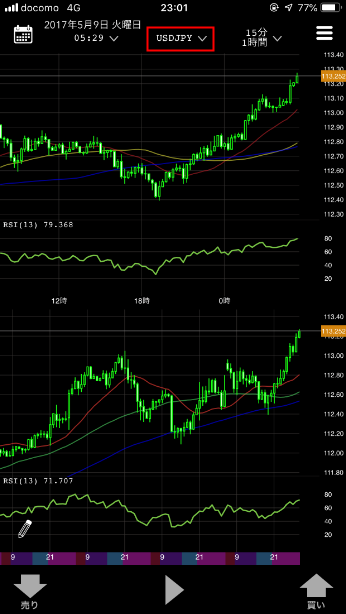
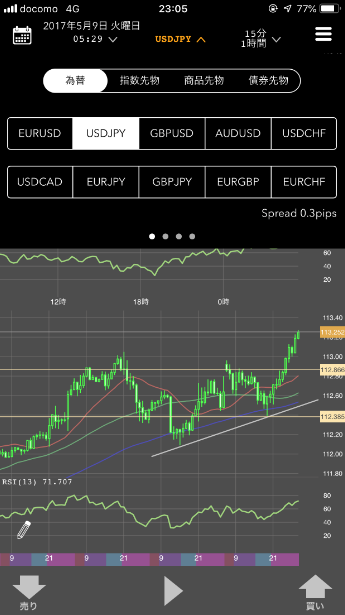
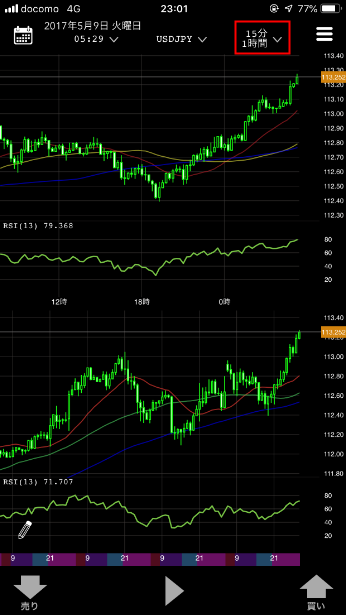




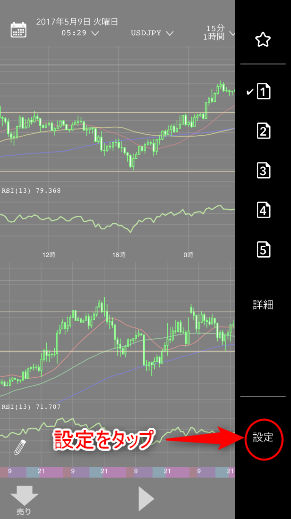
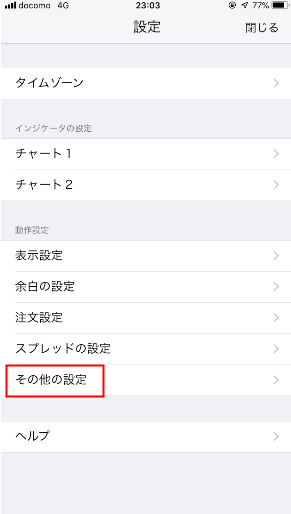
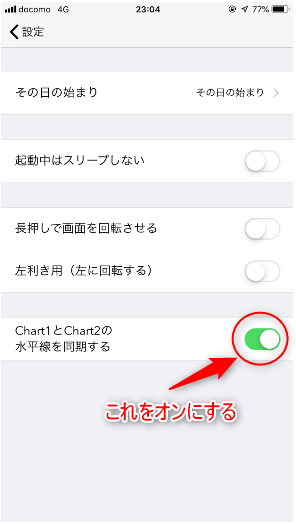



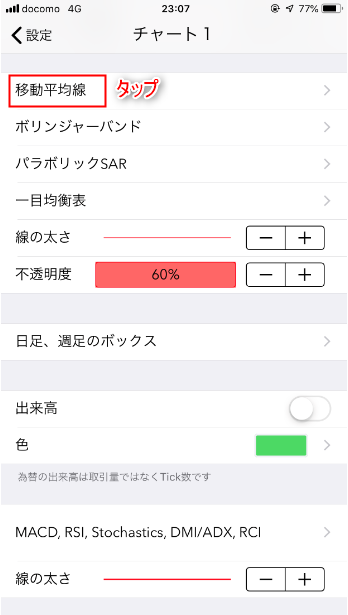

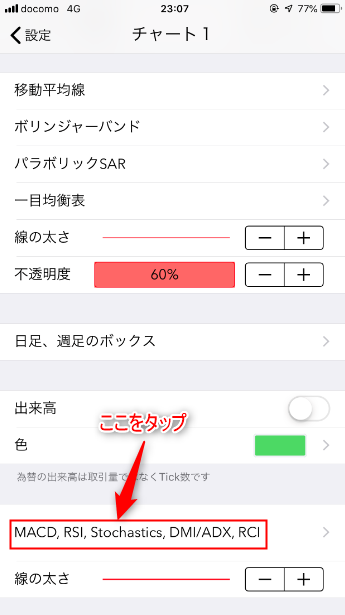
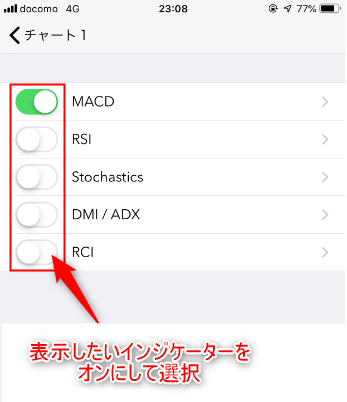
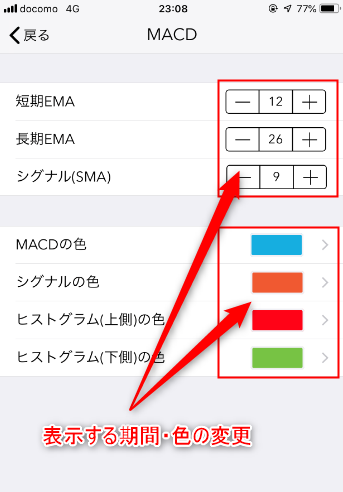
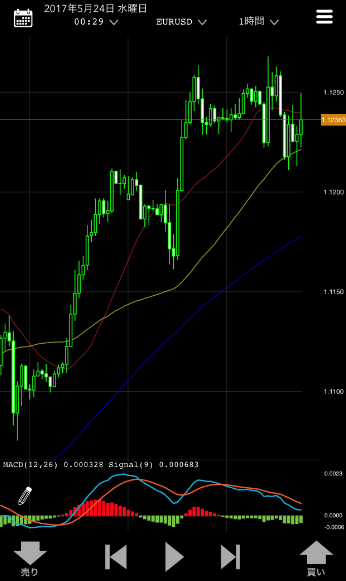
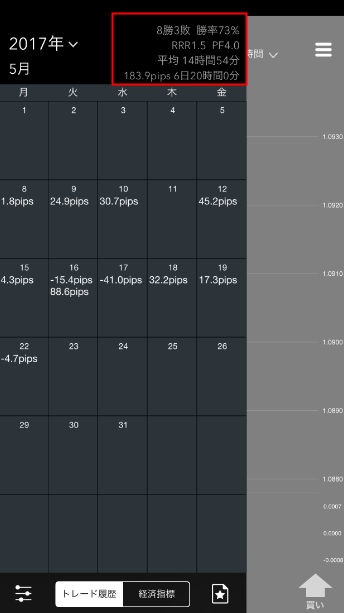







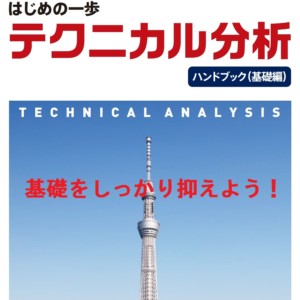




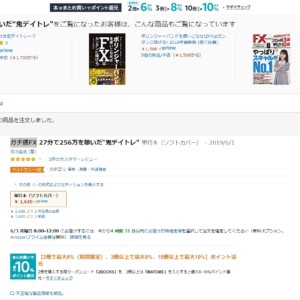


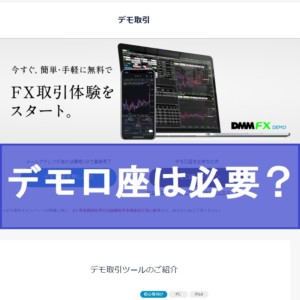

この記事へのコメントはありません。